Para muchos de nosotros, Synology es la palabra que imaginamos cuando pensamos en NAS o servidor doméstico. Es bien sabido que Synology es el líder del mercado en términos de estaciones NAS, y el nuevo dispositivo DS218play no hace más que confirmarlo. Synology DS218play me lo envió Synology Inc. para una breve prueba y revisión. En esta primera parte veremos el aspecto del propio Synology, tanto desde fuera como desde dentro, os diremos cómo conectar este NAS y, por último, pero no menos importante, veremos el DSM (DiskStation Manager ) interfaz de usuario.
Especificación oficial
Como de costumbre, comenzaremos con algunos números y algunos hechos para tener una idea de con qué estamos trabajando realmente. Ya mencioné en el título que trabajaremos con el nuevo Synology DS218play. Según el fabricante, el dispositivo DS218play está diseñado para todos los entusiastas de la multimedia. En términos de hardware, el DS218play cuenta con un procesador de cuatro núcleos con frecuencia de 1,4 GHz y una velocidad de lectura/escritura de 112 MB/s. Además de este excelente hardware, la estación puede admitir la transcodificación del contenido fuente en resolución 4K Ultra HD en tiempo real. Synology también pensó en el consumo, que es más que ecológico y muchos ambientalistas deben estar contentos: 5,16 W en modo de suspensión y 16,79 W durante la carga.
Baleni
Synology DS218play llega a su casa en una caja sencilla pero bonita y, por qué no, hay belleza en la simplicidad y, en mi opinión, Synology sigue este lema. En la caja, fuera de los logos del fabricante, encontramos etiquetas e imágenes que especifican más el dispositivo. Pero nos interesa el contenido de la caja. Dentro de la caja hay un manual sencillo y una "invitación" para probar C2 Backup de Synology, un servicio basado en la nube que veremos en detalle en la próxima entrega. También en la caja encontramos el cable de alimentación y LAN, junto con la fuente. Además, existe una especie de "soporte" metálico para los discos duros y, por supuesto, no podemos prescindir de tornillos. Dejaremos lo mejor para el final: la caja, por supuesto, contiene lo principal para lo que estamos aquí: Synology DS218play.
Estación de procesamiento
Como joven, tengo mucha paciencia con el diseño de productos y debo decir honestamente que Synology merece una gran cantidad de puntos de diseño de mi parte. La estación está hecha de plástico duro negro. En el cabezal de la emisora en la esquina inferior izquierda encontramos la etiqueta DS218play. En la parte derecha sólo destaca un botón que sirve para encender y apagar la emisora. Encima de este botón vemos cuatro etiquetas, cada una de las cuales tiene su propio LED. Me permitiría una adición más a los LED: ¡puedes cambiar su intensidad y, si es necesario, puedes apagarlos por completo en la configuración! Ni siquiera sabes lo feliz que me hizo este hecho, porque durante las pruebas tengo la estación sobre la mesa y los LED iluminan la mitad de mi habitación por la noche. Realmente es una estafa total, pero en cuanto al diseño, estoy muy contento con él. La inscripción Synology está tallada en ambos lados de la estación, también muy bien procesada en términos de diseño. Ahora pasemos a la parte trasera, un poco más técnica. Cubriendo tres cuartos de la parte trasera hay un ventilador que expulsa aire caliente (para que quede claro: todavía no he logrado que la estación expulse aire caliente, incluso después de tres días de transcodificar películas). Debajo del ventilador hay un par de entradas USB 3.0 a las que puedes conectar tus discos duros externos o unidades flash. Junto a las entradas USB hay una entrada para conectar la estación a la red. La entrada de alimentación se encuentra debajo de estos conectores. En la parte trasera también encontramos un botón oculto para resetear la emisora y una ranura de seguridad para el cable Kensington.
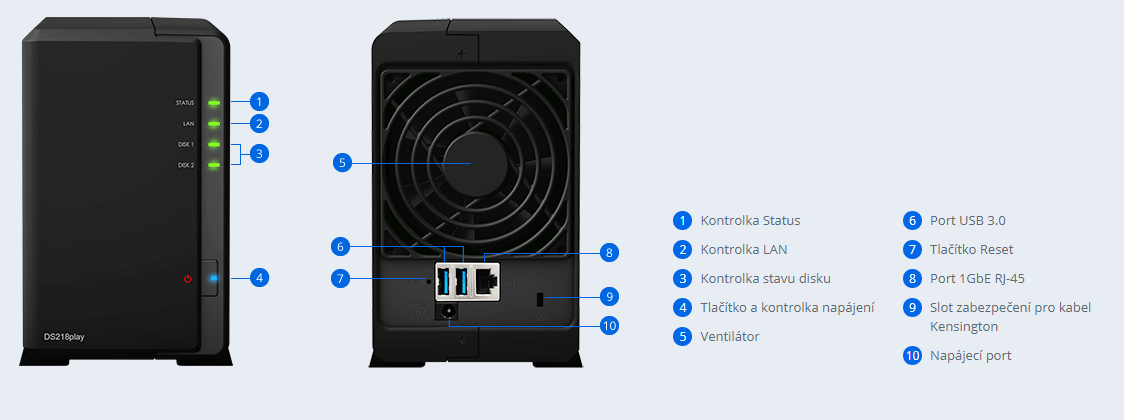
También me gustaría detenerme en el procesamiento interno de la estación. Cuando lo abrí por primera vez, pensé que el interior era muy "barato". Pero luego, por supuesto, me di cuenta y me dije que de todos modos no se puede ver el interior y que si todo funciona como debería, ¿por qué cambiar algo aquí? En su interior encontramos un lugar para dos discos duros, los cuales podemos apoyar con el «soporte» que os comentaba anteriormente. Como simples mortales y consumidores, probablemente no necesitemos interesarnos por nada más. Lo único es que querrás desconectar el conector del ventilador de refrigeración, lo cual definitivamente no recomiendo.
Conexión a la red
Conectarse a una LAN no es difícil y prácticamente todos podemos hacerlo. Por supuesto, lo único que necesitas es un router, que ya es estándar en la mayoría de los hogares hoy en día. Recibimos el cable LAN directamente a la estación en el paquete. Así que simplemente conecte un extremo del cable a una conexión libre de su enrutador y conecte el otro extremo al conector RJ45 (LAN) en la parte posterior del NAS. Después de una conexión adecuada, el LED LAN en el frente se iluminará para indicarle que todo está bien. Después de conectarse, todo lo que tiene que hacer es ingresar a la página en el navegador. encontrar.synology.com y espere un momento hasta que el dispositivo se identifique en la red. A esto le seguirá una guía breve e intuitiva que le guiará a través de la configuración y funciones básicas de su Synology NAS.
Administrador de la estación de disco
DSM es como el sistema operativo de su teléfono o computadora. Esta es una interfaz web gráfica que verá cuando inicie sesión en su NAS. Configura todas las funciones aquí mismo. Después de iniciar sesión, se encontrará en una pantalla muy similar a la de su computadora. Desde aquí puede llegar a donde necesite ir, ya sea configurar el NAS o, por ejemplo, configurar Cloud C2, lo que veremos en detalle en la siguiente parte de esta serie. Por lo tanto, la nube es algo natural y aquí también lo es una simple copia de seguridad del sistema. ¿Alguna vez has soñado con no tener que llevar contigo un disco duro con películas a las visitas? Junto con Synology, este sueño puede hacerse realidad. Simplemente use la aplicación Video Station y active Quickconnect, que puede crear cuando registra su producto. Quikconnect garantiza que podrá acceder a su estación NAS desde cualquier lugar y en cualquier dispositivo. En caso de que planees tu próxima visita, no necesitas traer un disco duro y, espera, ni siquiera necesitarás una computadora. Todo lo que necesitas es una conexión a Internet y un teléfono con la aplicación Video Station del mismo nombre, que puedes encontrar directamente en App Store o Google Play. Entonces tomas tu teléfono lleno de películas y listo. ¿No es asombroso? Esta y muchas otras funciones (incluido el apagado de los LED del panel frontal) las ofrece el incomparable DiskStation Manager de Synology.








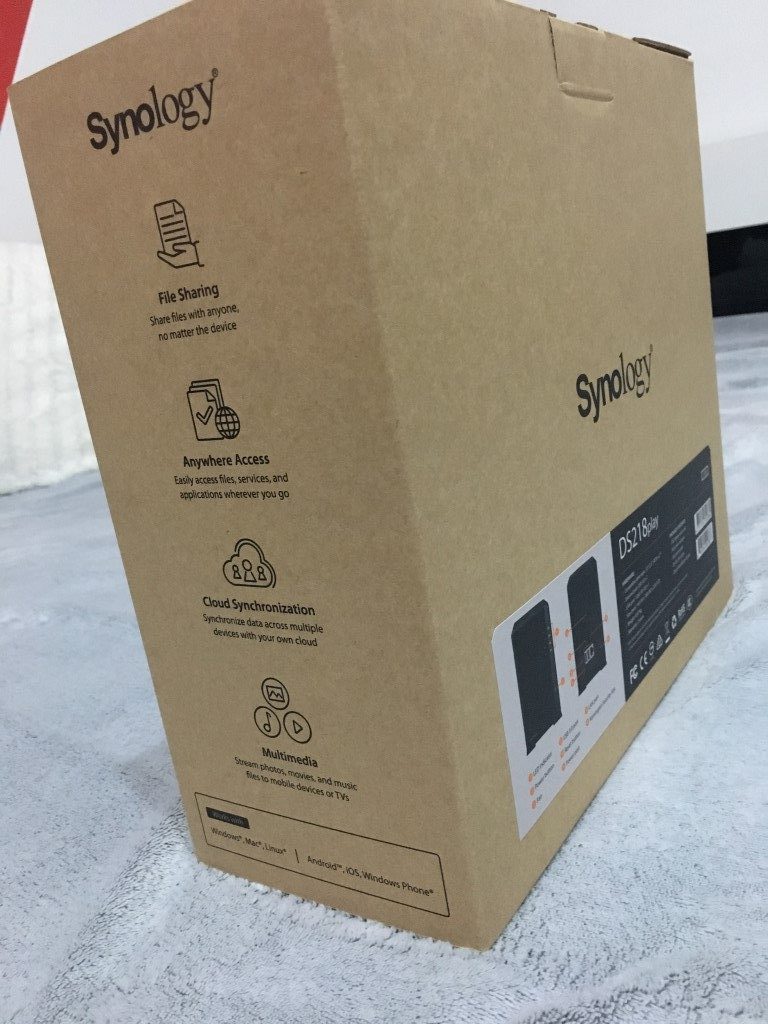

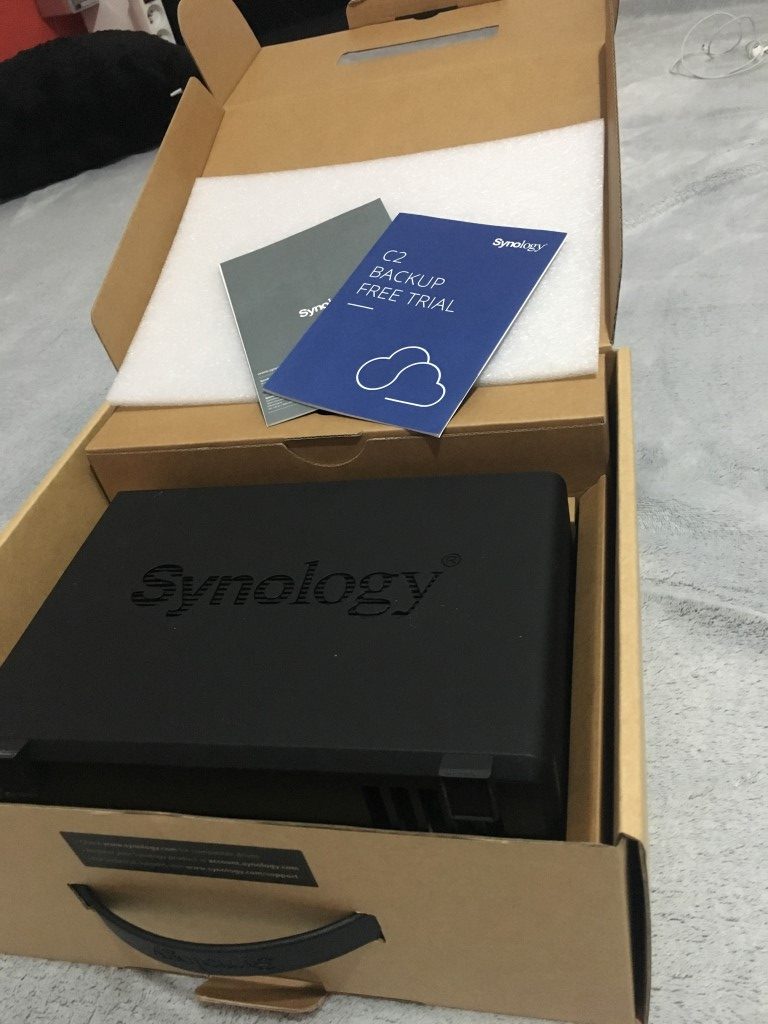
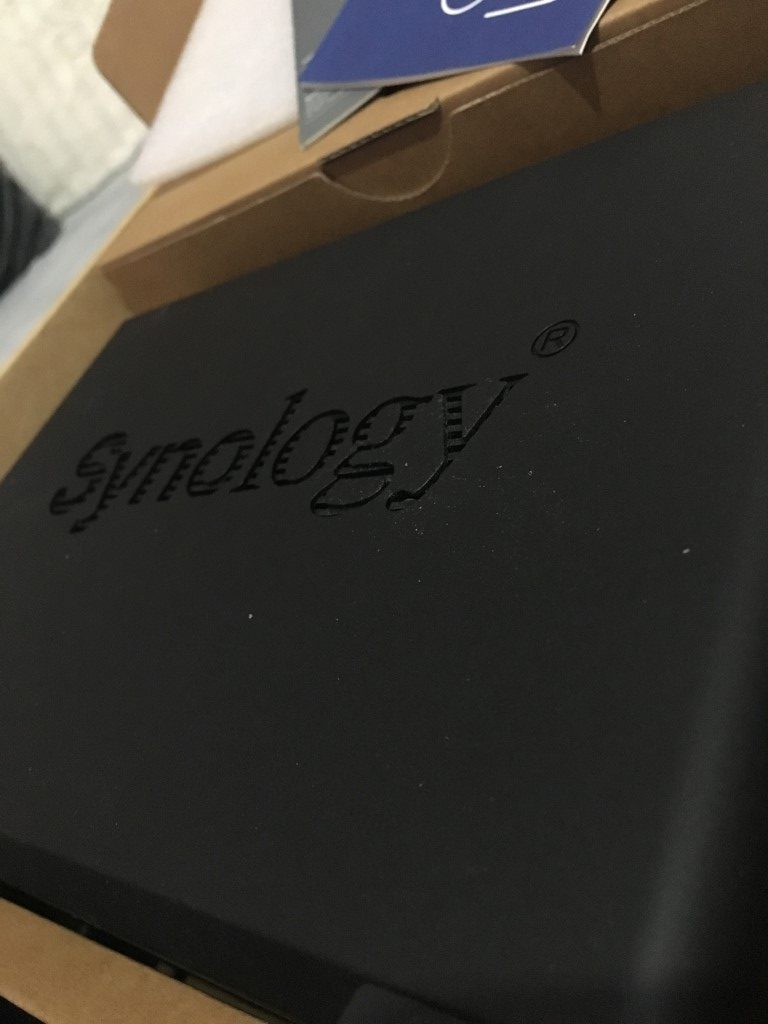

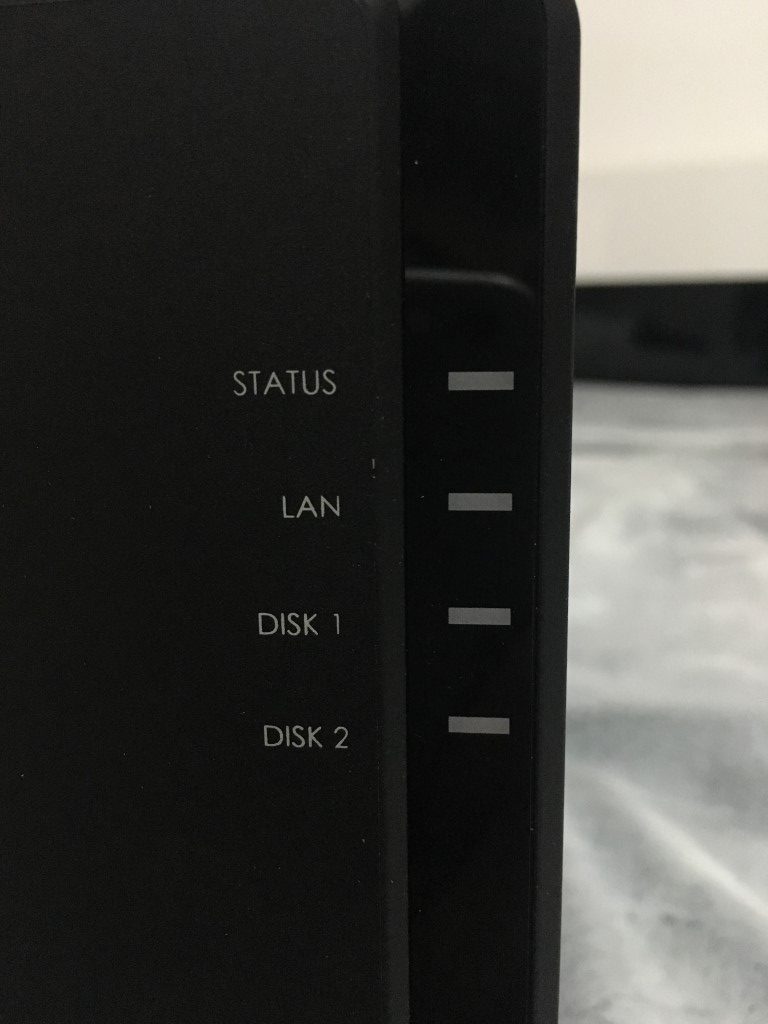

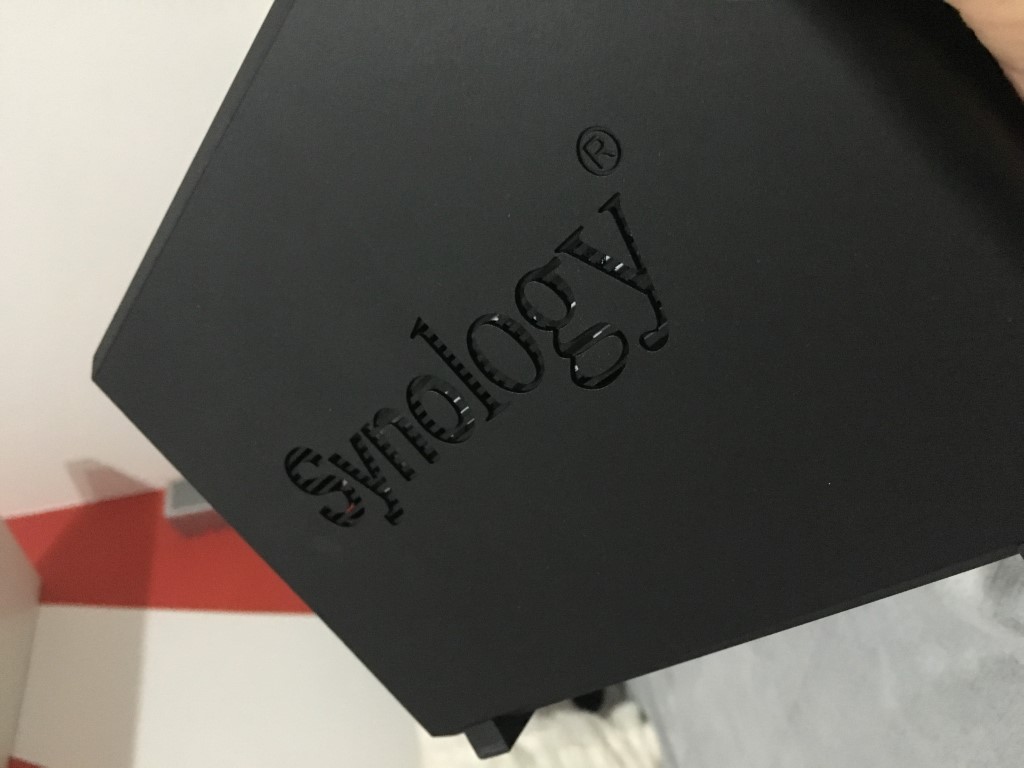




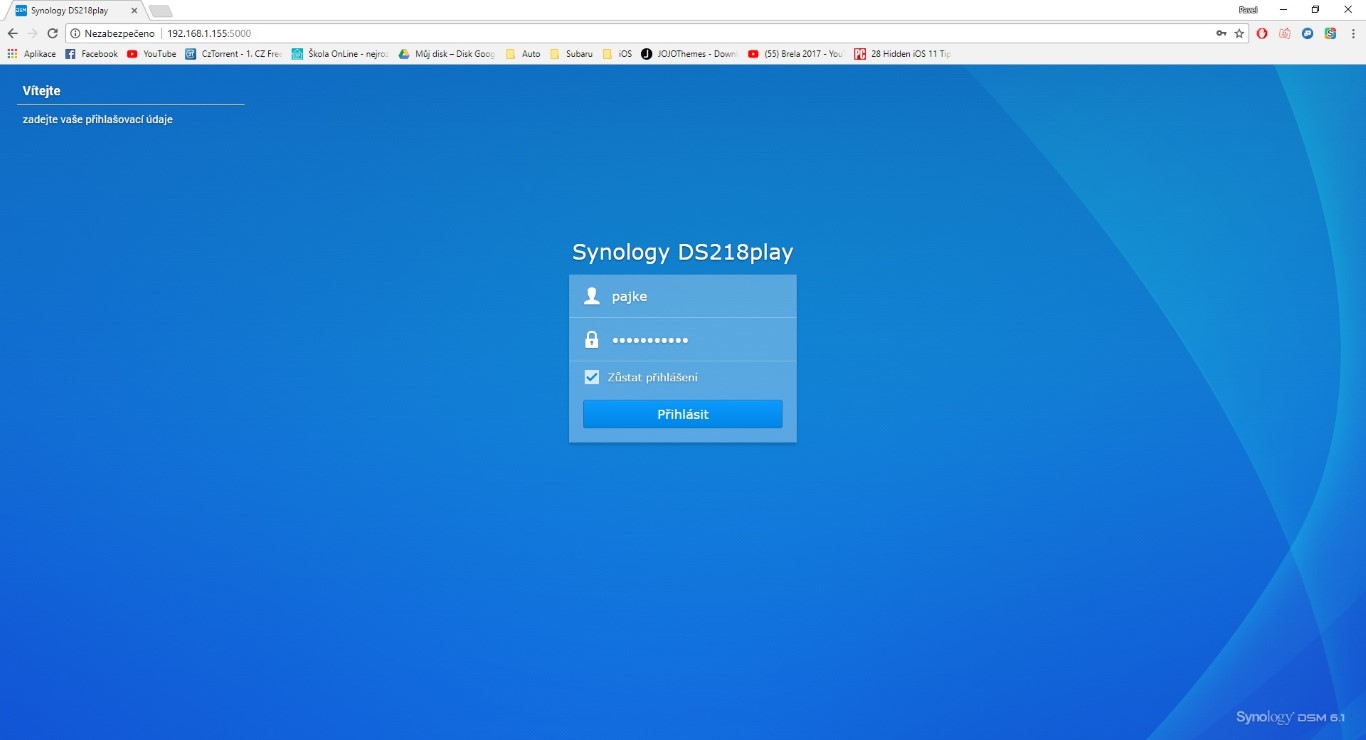
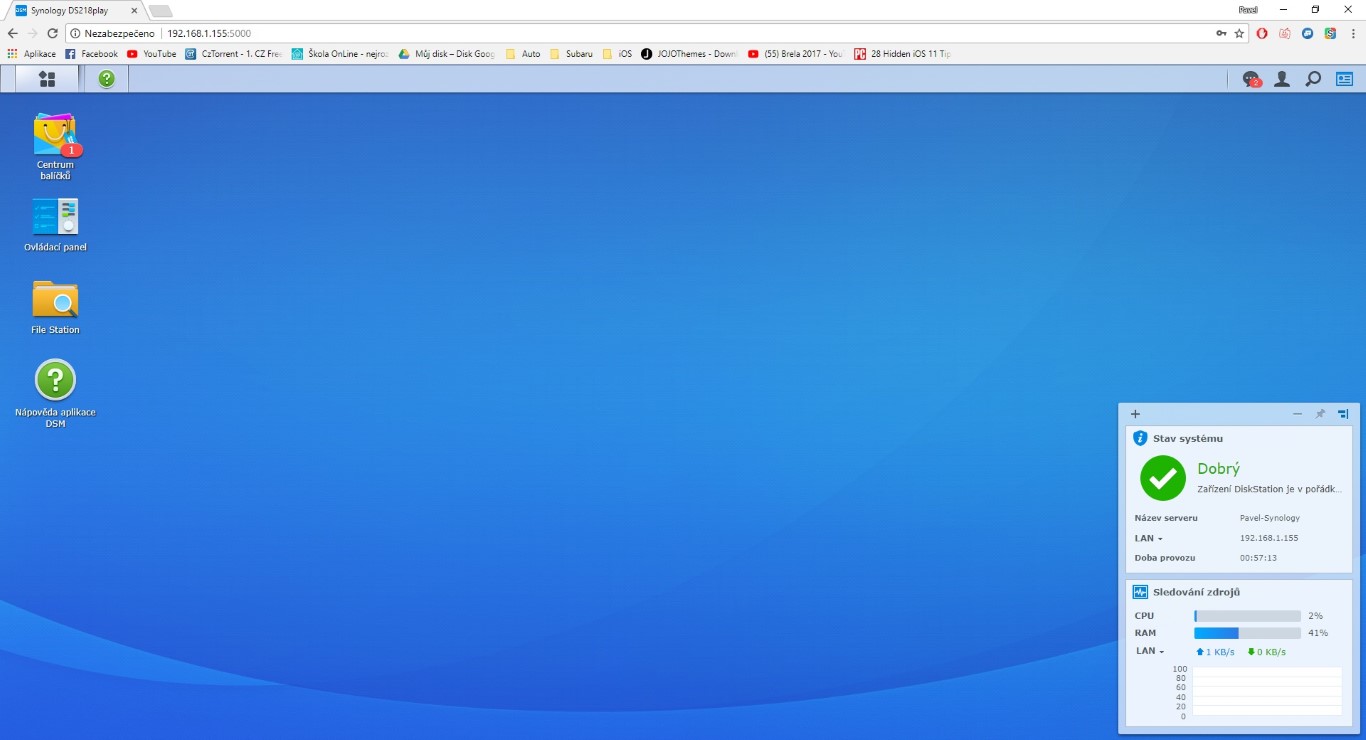
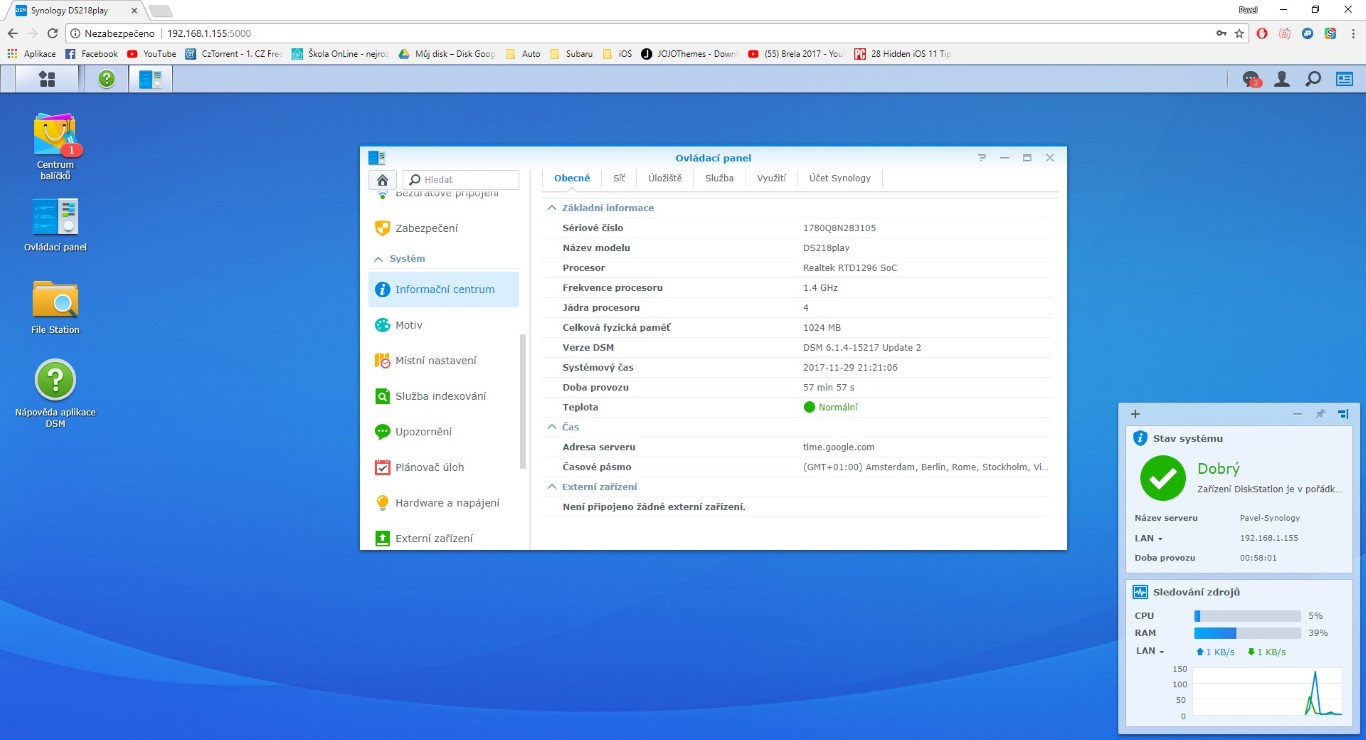
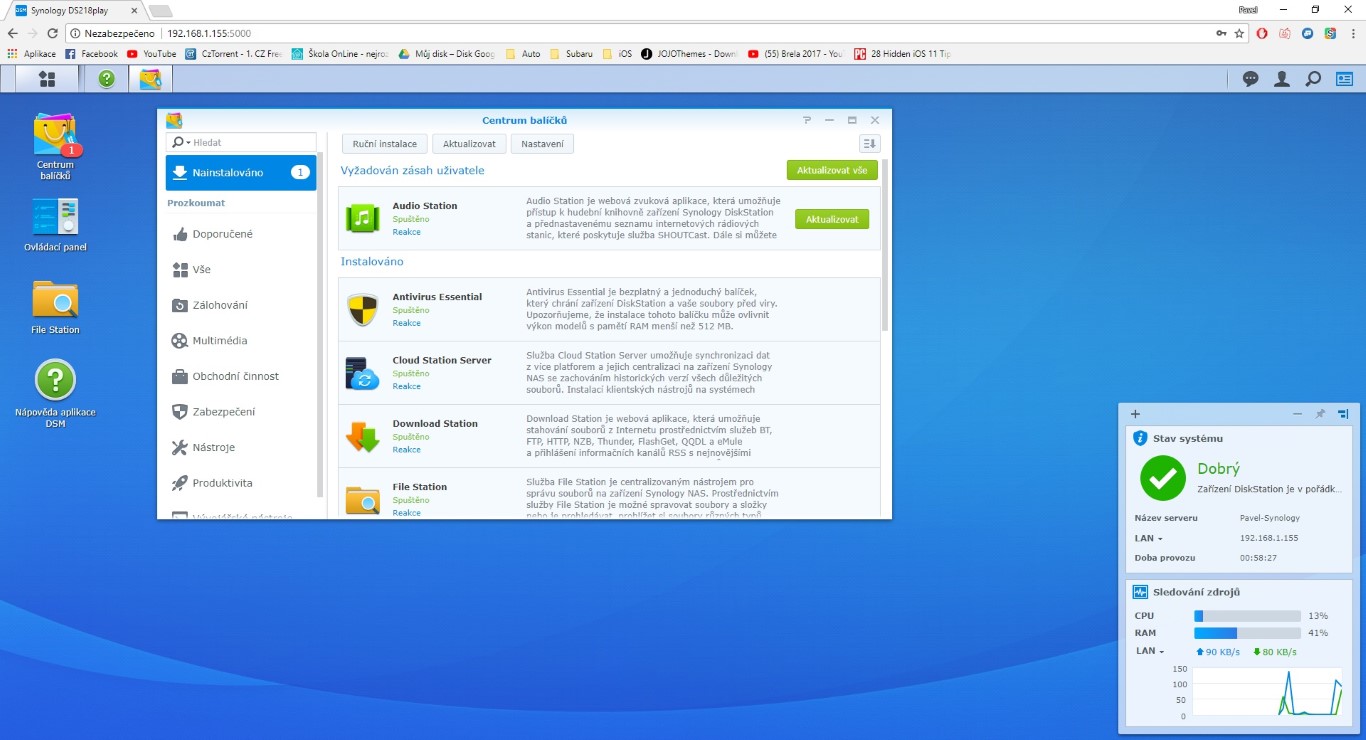
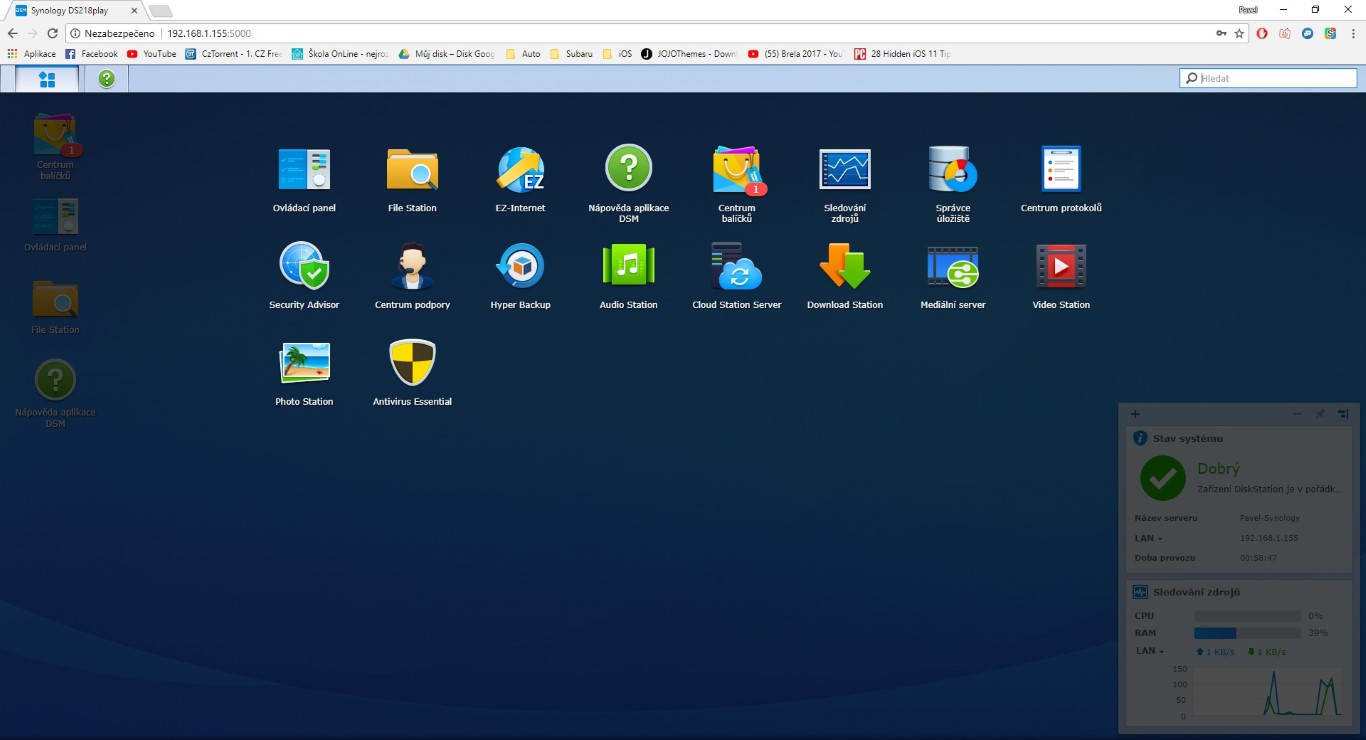
Hola, ¿se puede utilizar el NAS como nube personal, es decir, acceder a contenidos desde cualquier lugar y en Internet, cuando no tengo una dirección IP pública fija en casa, como puede hacer el NAS Western Digital?
Por supuesto
Sí. Y, por supuesto, sabe mucho más que Occidente, sin mencionar el soporte mucho más prolongado (en su mayoría, al menos 5 años o más).
Al menos léelo tú mismo, por favor... me sangran los ojos.
No es necesario activar la conexión rápida en absoluto, solo tenga un proveedor de ddns razonable y también funciona ;-)
Principalmente me interesaría saber cómo funciona exactamente el acceso desde la red externa, por ejemplo, cuando viajo al extranjero... Sé que hay varias opciones para esto, como QuickConnect, VPN y directamente a través de la dirección IP, y me gustaría Sería muy feliz si fuera posible en uno de ustedes mostraremos las siguientes partes :)
Sólo funciona en teoría, nunca lo he usado en la práctica y tengo un enlace ascendente desde casa a más de 10 Mbps. Siempre falla la calidad de la conexión a Internet. Probablemente le resulte útil en algún lugar de vacaciones, donde normalmente no se dispone de una conexión rápida y estable.
Quiero poner este modelo debajo del árbol. Solo espero que funcione para mí con mi Apple TV y pueda guardar descargas de torrents directamente en mi NAS.
Y una cosa más que me interesa: cuando conecto un disco duro externo al NAS a través de USB 3, ¿puedo copiar archivos? ¿Tanto del NAS como del HDD?
La respuesta a todas las preguntas es sí. Así ya me funciona DS216play.
¡Eso es asombroso! Gracias :-)
Funciona con apple tv. Incluso tiene una aplicación para Apple TV para reproducir vídeos. Sí, puede descargar archivos desde torrents a través de la estación de descarga directamente al NAS. Cuando conecta una unidad USB, puede verla directamente en Synology y copiar datos desde ella.
Me interesaría la conversión mencionada de 4k. ¿También puede reproducir 4k directamente en un televisor 4k? Con QNAP, graban como máximo hasta 1080p en todas partes. ¿Será fluido 4k 10 bits HDR (aproximadamente 60 GB de película)? Gracias por la info.
Synology no tiene HDMI, por lo que no reproducirá nada directamente en el televisor. Por lo tanto, algún tipo de soporte 4K es irrelevante. También me parece un modelo innecesariamente caro, ya que hoy en día todos los teléfonos, tabletas y Apple TV más nuevos pueden reproducir 4K y no es necesario convertirlo a nivel NAS. Tengo 215j y tengo Infusion Pro en Apple TV 4 y juego todo menos 4K porque no tengo un televisor 4K ni un Apple TV 4K nuevo. Si tiene un televisor 4K, reproducirá la película directamente desde el NAS sin conversión previa. De lo contrario, compre el ATV 4K por la diferencia.
Bueno, 4K no significa completamente que admita reproducción, estamos hablando de transcodificar a 4K y que el dispositivo que lo reproduce pueda reproducirlo. (cuántos dispositivos no pueden procesar diferentes formatos). Por otro lado, 4K también requiere un flujo de datos, y esa es la única forma de transmitirlos desde un teléfono móvil. Pero por lo demás, por supuesto, hay algo diferente para cada uno. Este también es un modelo universal para uso doméstico.
Infuse Pro puede decodificar varios formatos, incluido el sonido DTS y similares (ha adquirido licencias oficialmente), es decir, todo lo que puede hacer un NAS, si no más. Entonces el soporte de formato no es un argumento. El problema es que el dispositivo anterior no tiene tiempo para decodificar el formato 4K HEVC. Lo que me pasó es que algunas series ya estaban en este formato y el Apple TV de la generación anterior ya no podía captarlo. Al igual que el ipad mini 4 no tiene el mismo rendimiento que el iphone 6. No fue un problema en el iphone 6s. Entonces, quien tenga dispositivos más nuevos definitivamente no transcodificará a NAS. La transcodificación era necesaria en tiempos en los que los dispositivos iOS no podían reproducir archivos avi o mkv.
Sí, mientras estemos hablando de Apple e Infuse, la transcodificación no es necesaria. Para otros, pero puede que sea necesario.
Gracias por la info. Ahora uso una computadora de escritorio clásica con i5 y WHS2011 como servidor con el servidor Plex instalado. Tengo un Samsung serie 4 7000k con la aplicación Plex y cuando inicio contenido 4k (película de 60gb) sale una linda presentación de diapositivas :( Como segunda opción tengo una Raspberry Pi3, pero ahí la situación es la misma. Estoy buscando algo que pueda reproducir 4k (10 bits, HDR) para mí. Si AppleTV4k es suficiente, lo compraré. Me gusta la facilidad de uso de Synology o de su competidor QNAP. Pero por unos 15k no quiero comprar un "conejo". en una bolsa"
Hola, ¿no sabes cómo funciona Synology DS218play con Final Cut pro? Estoy pensando en un sistema de copia de seguridad y almacenamiento de vídeo. ¿Alguien tiene experiencia con esto? Mi idea es hacer una copia de seguridad de todos los videos y tenerlos en Synology DS218play. Gracias por tus ideas.